WPS Word 文本框变身图片秘籍大公开
在日常办公中,我们经常会使用 WPS Word 来处理各种文档,而有时,将文本框转化为图片能带来诸多便利,就为您详细介绍 WPS Word 将文本框转化为图片的奇妙方法。
WPS Word 拥有丰富的功能,文本框转化为图片便是其中一项实用操作,其操作流程并不复杂,只需按照以下步骤,就能轻松实现。
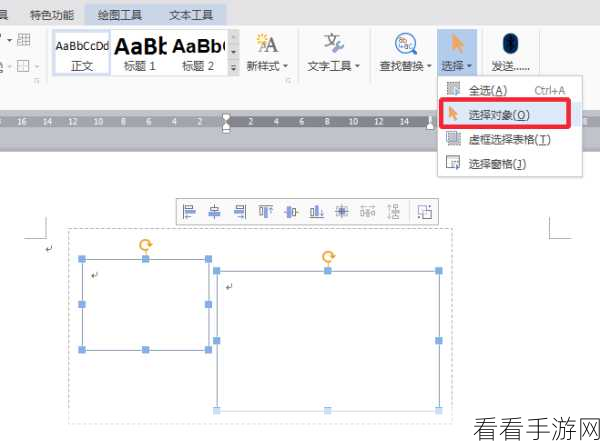
第一步,选中您想要转化为图片的文本框,这是整个操作的关键起点,务必确保准确选中,以免后续出现错误。
第二步,在菜单栏中找到“复制”选项,点击复制选中的文本框。
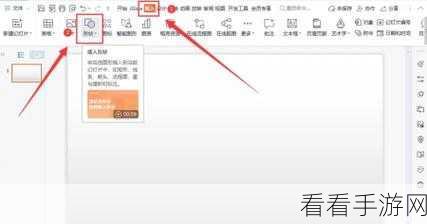
第三步,点击“开始”选项卡,在“粘贴”下拉菜单中选择“选择性粘贴”。
第四步,在弹出的“选择性粘贴”对话框中,选择“图片(增强型图元文件)”,然后点击“确定”。
经过以上简单的几步操作,文本框就成功转化为图片了,这种转化在很多场景中都非常有用,比如您想要保持文本框的格式和布局不变,或者需要将其用于其他不支持文本框的文档或软件中。
掌握 WPS Word 中将文本框转化为图片的方法,可以大大提高您的工作效率,让文档处理变得更加轻松和便捷。
文章参考来源:WPS Word 官方帮助文档及个人实践经验总结。
